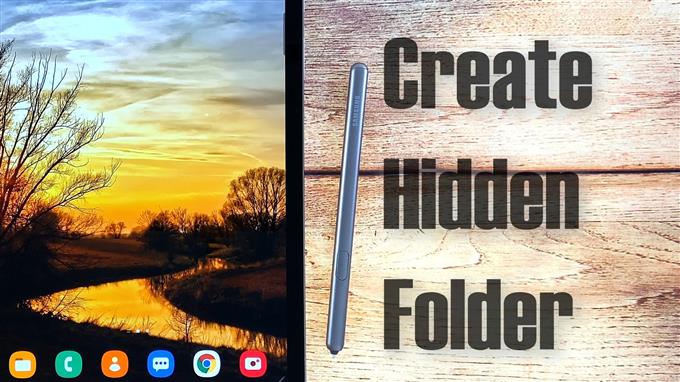ეს პოსტი გაჩვენებთ როგორ შექმნათ ფარული საქაღალდე თქვენს Samsung Galaxy Tab S6 ტაბლეტზე კონფიდენციალური ფაილების შესანახად და დამალვისთვის. წაიკითხეთ უფრო დეტალური ინსტრუქციის სანახავად.
ფაილების დამალვა Android მოწყობილობებში
სმარტფონებისა და ტაბლეტების გაზიარება მეგობრებსა და ოჯახის წევრებს შორის ჩვეულებრივია. ამის მიუხედავად, ასეთ გულუხვ საქციელს შეუძლია გამოაშკარავდეს თქვენს მოწყობილობაზე შენახული ნებისმიერი მნიშვნელოვანი მონაცემები, მათ შორის კონფიდენციალური ფოტოები, ვიდეოები და სხვა მგრძნობიარე ინფორმაცია.
საბედნიეროდ, Android ოპერაციულ სისტემას აქვს რამდენიმე ფუნქცია, რაც მომხმარებლებს საშუალებას აძლევს შექმნან ფარული დირექტორიები, სადაც კონფიდენციალური ინფორმაციის ცალკე შენახვაა შესაძლებელი. ამის განხორციელება შესაძლებელია თქვენი მოწყობილობის დასაფესვიანებლად ან მესამე მხარის პროგრამული უზრუნველყოფის ჩამოტვირთვის გარეშე.
იმ შემთხვევაში, თუ მოუთმენლად იყენებთ ამ ფუნქციის გამოყენებას თქვენს Samsung Tab S6- ზე, მე შევქმენი ეტაპობრივი სახელმძღვანელო, როგორც უფასო მითითება.
ნაბიჯები ფარული საქაღალდის შესაქმნელად თქვენს Samsung Galaxy Tab S6- ზე
საჭირო დრო: 10 წუთი
ეს მეთოდი ასევე შეიძლება გამოყენებულ იქნას სხვა Android სმარტფონებსა და ტაბლეტებზე, რომლებიც მუშაობს იმავე Android ვერსიით, როგორც Galaxy Tab S6, მაგრამ შეიძლება მცირედი ვარიაციები იყოს რეალური ეკრანებისა და მენიუს ელემენტებზე, რაც დამოკიდებულია მოწყობილობის მოდელსა და ოპერატორზე.
- როდესაც მზად ხართ, გადაფურცლეთ საშინაო ეკრანის ქვემოდან ზემოთ, რომ გამოიყენოთ აპების მნახველი.
პროგრამების მნახველზე ნახავთ აპის სხვადასხვა ხატულას ან მალსახმობის მართვის საშუალებებს.

- გასაგრძელებლად იპოვნეთ და შემდეგ შეეხეთ პარამეტრების ხატულას.
შემდეგ იხსნება თქვენი ტაბლეტის ძირითადი პარამეტრების მენიუ.
აქ ნახავთ ყველა იმ ფუნქციის ჩამონათვალს, რომლის ჩართვა ან გამორთვა შეგიძლიათ.
- გასაგრძელებლად შეეხეთ მოწყობილობის მოვლას.
შესაბამისი მახასიათებლები, მათ შორის ელემენტი, მეხსიერება, მეხსიერება და უსაფრთხოება, აიტვირთება შემდეგ ეკრანზე.

- ფაილების მენეჯერზე შესასვლელად, შეეხეთ მეხსიერებას.
ახალი ეკრანი იხსნება სისტემის დირექტორიების ან საქაღალდეების სიით, მათ შორის დოკუმენტებით, სურათებით, ვიდეოებით, აუდიოთი და აპებით.

- გადადით სიის ბოლოში და შემდეგ შეეხეთ „Advanced“ – ს.
ამით თქვენ შეხვალთ მეხსიერების დამატებითი ფუნქციებით.

- თქვენი ტაბლეტის ფაილების სანახავად შეეხეთ ფაილებს.
ფაილის მენეჯერი იხსნება ყველა შენახული ფაილითა და საქაღალდეებით.

- გააგრძელეთ და შემდეგ შეეხეთ სწრაფი მენიუს ხატულას, რომელიც გამოსახულია სამ წერტილოვანი ფიგურით ეკრანის ზედა მარჯვენა კუთხეში.
ამით გაიხსნება pop-up მენიუ დამატებითი ვარიანტების ჩამონათვლით.

- აირჩიეთ საქაღალდის შექმნა.
ეკრანზე კლავიატურის ეკრანზე გამოჩნდება.

- საქაღალდის შექმნის ფანჯარაში აკრიფეთ წერტილი, რასაც მოჰყვება ახალი საქაღალდის სახელი, რომლის შექმნაც გსურთ.
საქაღალდის სახელის წინ დამალული წერტილი გახდის მას.

- საქაღალდის დასახელების შემდეგ შეეხეთ შექმნას.
შემდეგ შეიქმნება ახალი საქაღალდე და ის იმალება.

- მისი სანახავად, უბრალოდ შეეხეთ სამ წერტილოვან ფიგურას ზედა მარჯვენა კუთხეში, შემდეგ კი შეეხეთ პარამეტრებს.
ამით გაიხსნება ჩემი ფაილების პარამეტრების მენიუ.

- გადაახვიეთ ფაილების მართვის განყოფილებაში და შემდეგ შეეხეთ ღილაკს, რომ ჩართოთ სისტემის ფარული ფაილების ჩვენება.
ამან უნდა გამოიწვიოს მოწყობილობის ყველა დამალული ფაილისა და საქაღალდის დამალვა.

- თუ მუშაობს, დააჭირეთ ღილაკს უკან, რომ დაბრუნდეთ ჩემი ფაილების ეკრანზე.
ამ ეტაპზე, თქვენ უნდა ნახოთ დამალული საქაღალდეები, რომლებიც დამატებულია შიდა მეხსიერების პანელში. ეს მოიცავს ახალ ფოლდერს, რომელიც ახლახანს შექმენით.

- ამის შემდეგ შეგიძლიათ დაიწყოთ თქვენი ნებისმიერი მნიშვნელოვანი ფაილის ამ საქაღალდეში გადატანა.
თქვენი ფაილების გადატანის დასრულების შემდეგ, დაბრუნდით ჩემი ფაილების პარამეტრებში, შემდეგ გამორთეთ ჩამრთველი სისტემის ფარული ფაილების ჩვენების გვერდით.
საქაღალდეებისა და ფაილების დამალვის აუცილებლობა აუცილებელია.

ინსტრუმენტები
- Android 10
მასალები
- Galaxy Tab S6
თუ გსურთ ახალი დამალული საქაღალდის შექმნა, უბრალოდ გაიმეორეთ იგივე ნაბიჯები, სანამ არ მიხვალთ დასახელების პროცესში.
გსურთ დამალვა არსებული საქაღალდე თქვენს Tab S6- ზე?
ასევე შეგიძლიათ დამალოთ არსებული საქაღალდე თქვენს ტაბლეტზე. თქვენ უნდა გახსნათ ფაილების მენეჯერი, შემდეგ გადახვიდეთ საქაღალდეში, რომლის დამალვაც გსურთ. საქაღალდის განთავსებისთანავე გახსენით იგი და აირჩიეთ ვარიანტი ახალი ფაილის შესაქმნელად. როდესაც ფაილის სახელი მოგთხოვთ, აკრიფეთ “.nomedia”
ნომედია ფაილი არის Android- ის ფაილებს შორის, რომლებიც შეიძლება იყოს შიდა ან გარე მეხსიერებაში, რომელსაც არ აქვს მონაცემთა მედია.Nomedia გაფართოების მქონე ფაილები გამოირიცხება Android ფაილის მკვლევარზე სკანირების ან წაკითხვისგან. სხვა სიტყვებით რომ ვთქვათ, ისინი იმალება.
ფაილის შექმნის შემდეგ, დახურეთ ან გამოდით ფაილის მენეჯერიდან და შემდეგ გადატვირთეთ თქვენი ტაბლეტი. საქაღალდე მაშინ დაიმალება.
იმედი მაქვს, რომ ეს დაგეხმარებათ!
სხვადასხვა მობილური მოწყობილობებისთვის უფრო სრულყოფილი სახელმძღვანელოებისა და პრობლემების გადასაჭრელად ვიდეოების სანახავად ეწვიეთ AndroidHow არხი YouTube- ზე ნებისმიერ დროს.
იმედი მაქვს, რომ ეს დაგეხმარებათ!
თქვენ ასევე გსურთ წაიკითხოთ:
- როგორ დავმალოთ ფოტოები Galaxy S20– ზე, უსაფრთხო საქაღალდის გამოყენებით
- როგორ დავმალოთ ფოტოები Galaxy S10- ზე | მარტივი საქაღალდის დაყენების, დამალვის ან დამალვის მარტივი ნაბიჯები
- როგორ დააყენოთ უსაფრთხო საქაღალდე Galaxy S9- ზე, რომ დაიმალოს ფოტოები